Instagram Direct est une nouvelle fonction de réseau social émergent qui vous permet de mener une correspondance avec des amis. Cependant, pour créer une conversation, vous devez d'abord envoyer une photo ou une vidéo et déjà dans les commentaires pour communiquer.
Envoi de messages personnels
Accédez à Instagram sous vos données d'inscription. Allez à l'onglet "Maison". En haut en haut, cliquez avec le bouton droit sur l'icône Open Box.
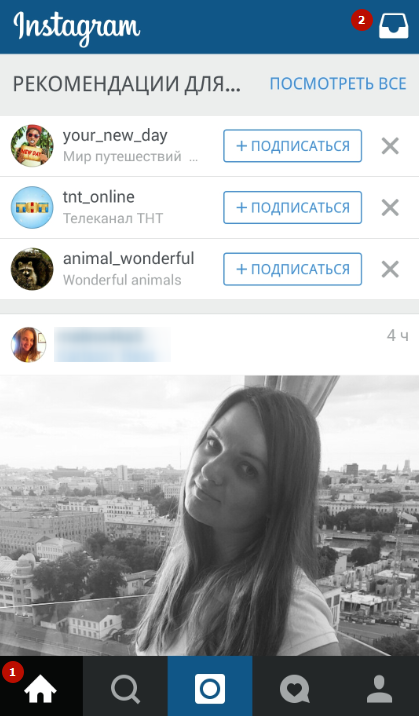
Dans la section "Boîte de réception", lisez les informations directes Instagram. Elle dit que la photo et la vidéo envoyées directement ne peuvent voir que des destinataires. Cliquez sur l'icône "+" dans le coin supérieur droit.
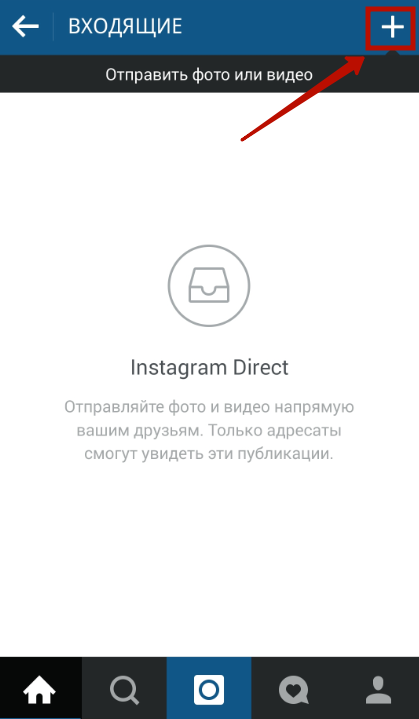
Pour sélectionner une image dans la galerie, accédez à l'onglet du même nom. Touchez le tir souhaité et allez à l'aîné vers l'éditeur.
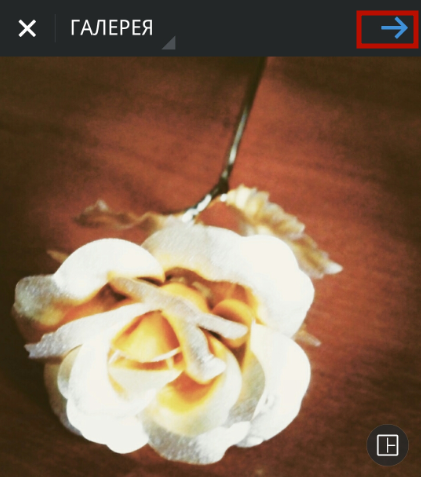
Modifiez l'image, si nécessaire, appliquez des filtres et des paramètres de luminosité, contraste. Vous pouvez également redresser et agrandir l'image.
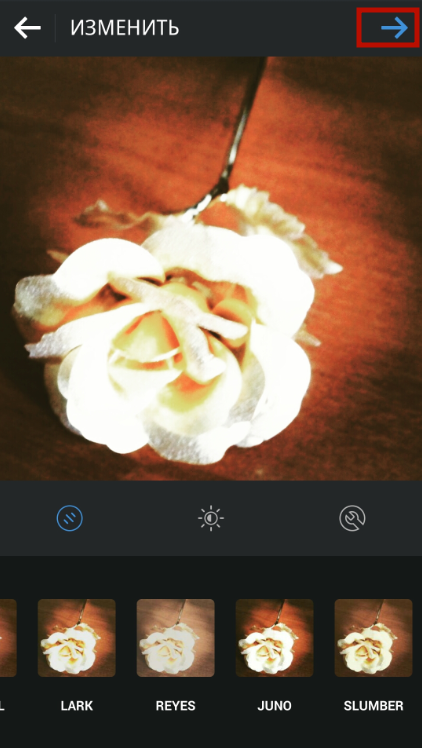
Pour prendre une photo, allez à l'onglet "Photo" et cliquez sur le cercle bleu. Dans la section "Vidéo", vous pouvez supprimer la vidéo tout en maintenant le cercle rouge. Après avoir tourné, allez à l'éditeur et aux paramètres, puis appuyez sur la flèche vers la droite.
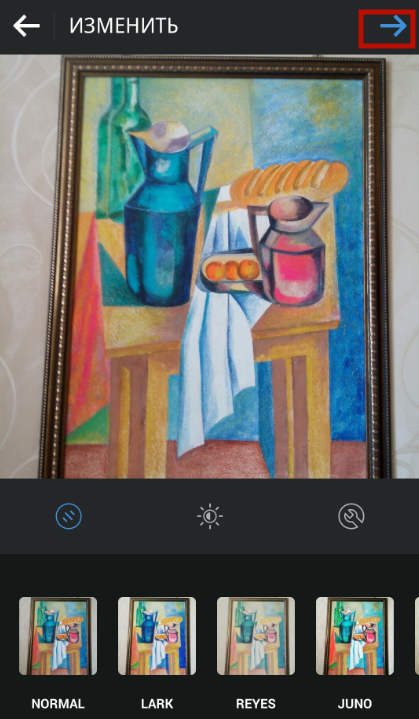
Sur la page "Publier" dans le champ Ajouter une signature, écrivez un message. Sélectionnez une personne à partir de la section "Abonnement" en faisant défiler la liste vers le bas, ou définissez la recherche dans le champ "Who" par nom ou connexion. Vous pouvez choisir plusieurs destinataires à la fois. Pour envoyer le message Touchez la tique verte.
Remarque: toutes les publications envoyées via Instagram Direct seront enregistrées dans la section appropriée de votre page. À tout moment, ils peuvent être consultés et voir des huskies et des commentaires à votre poste, ainsi que qui et quand il l'a ouvert.
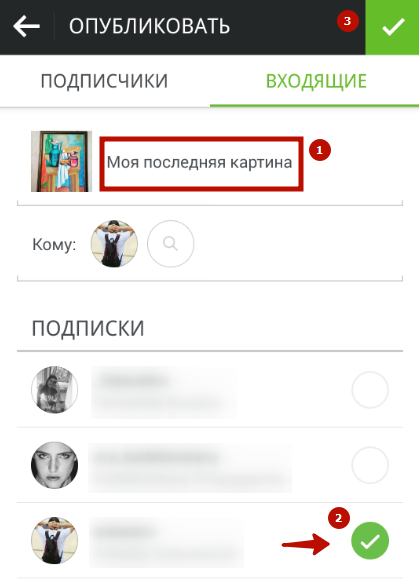
Obtenir des messages personnels
Pour vous familiariser avec les messages envoyés à vous via Instagram Direct, ouvrez l'onglet "House" et cliquez sur la case de l'icône supérieure. Dans la "case", les demandes stockées des utilisateurs qui ne sont pas inclus dans la liste de vos Follovers, ainsi que la correspondance actuelle.
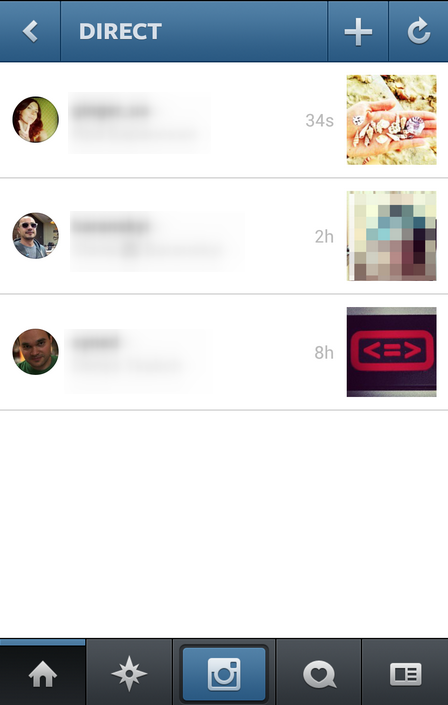
Les nouveaux messages seront mis en évidence avec le bleu clair. Cliquez sur eux pour afficher les lettres. Pour répondre à l'article, cliquez sur "Ajouter un commentaire".
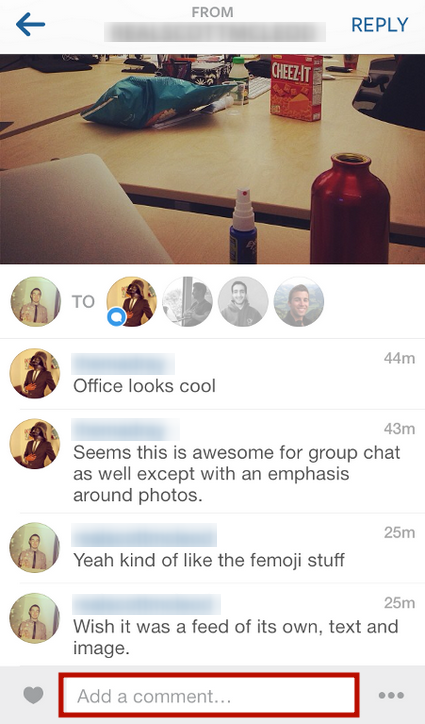
Si le destinataire n'a pas lu votre message, son avatar sera incolore. Après avoir lu, le message est marqué d'une coche verte. Les déjeuners sont affichés sous la forme de cœurs et les commentaires ajoutés sont des cercles bleus.

Pour approuver une demande de ceux qui ne sont pas votre abonné, cliquez sur "Cocher verte". Pour la déviation, cliquez sur "Croix-Rouge".
Remarque: en effectuant une capture d'écran de texte, vous pouvez envoyer une image, y compris un message. Cette méthode est utile si cela n'a aucun sens de gâcher avec des images et de les signaler. Les captures d'écran sont stockées dans la galerie et insérées comme des photos ordinaires. Sur l'iPhone, l'instantané d'écran est fabriqué en même temps en appuyant sur les boutons "Maison" et "Power".
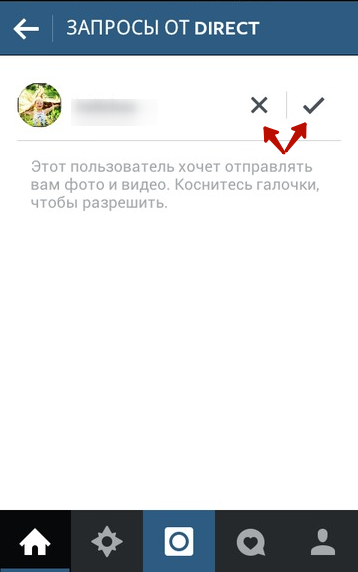
Restrictions directes Instagram
Il y a les restrictions suivantes:
- La fonctionnalité directe Instagram est disponible dans le client de réseau social non inférieur à la version 5.0. Vous pouvez télécharger l'application mise à jour sur le marché de la lecture et l'App Store.
- Le nombre de destinataires de messagerie personnelle ne devrait pas au même moment dépasser 15. Cela est dû à la prévention du spamming dans le réseau social.
- Dans la correspondance personnelle, HashTEGI n'est pas affiché.
- Les messages envoyés directement ne tombent pas dans les nouvelles.
- Si la personne avec laquelle vous avez deviné la correspondance, la supprima, elle disparaîtra et vous. Restaurer le chat ne fonctionnera pas.
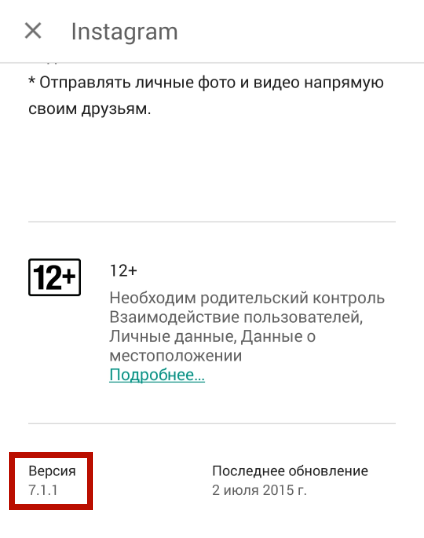
Instagram Direct est une excellente opportunité non seulement de correspondre, mais également de partager des photos et des vidéos qui ne seront jamais publiées pour la visualisation universelle. Cela contribuera à résister au style de vos publications et ne poussera pas les follovers effrayants.






























